//www.xunjieshipin.com/wp-content/themes/project-shipin_v7.2.2
迅捷屏幕录像工具为用户提供了一种简单便捷的解决方案,使各位能够随心所欲的选择屏幕录制区域,记录此区域内的操作及演示并输出为视频文件。我们的屏幕录像工具可以高质量、快速、准确地输出屏幕录制内容,同时,它也是一款轻便的录屏软件,只占用您系统中的小部分内存空间,就能为您的办公生活带来便利。
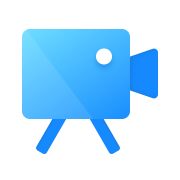
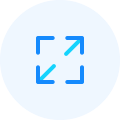
一键全屏录制,支持输出MP4、AVI、FLV等多种视频格式
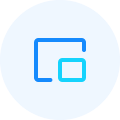
高帧流畅录制多种热门游戏,记录高超竞技的每个瞬间
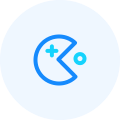
自由选取录制区域,随心设置区域大小,提供多种尺寸
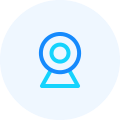
在线高清录制摄像头画面,实时查看人物环境变化情况
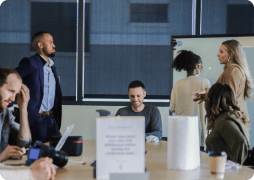
高清录制所有会议内容,适用于工作内容讲解、操作演示操作等场景,不卡顿、不延迟

轻松存储在线课程,音画同步录制让您不再错过重要的知识点,享受随时重返教学每一刻

可对多种热门游戏高清录制,拒绝卡顿延迟,畅享顺畅录制体验,让每个高光时刻得以保留

在线录制直播精彩内容,可导出多种主流视频格式,支持灵活视频剪辑功能,一键生成独有片段
录屏视频不清晰怎么办
屏幕录制怎么加上水印
怎么录制课件视频
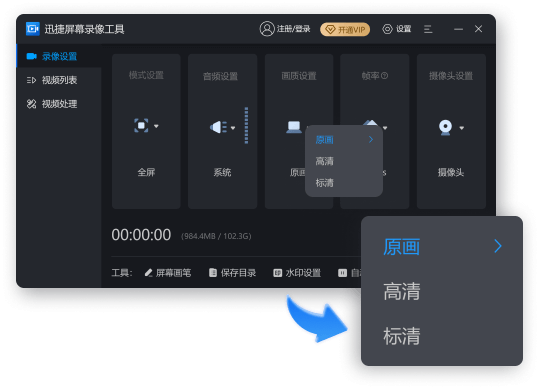
打开“迅捷屏幕录像工具”,选择录制“模式”与录制“声源”。
单击“画质”,软件提供了三种录制模式,想要录制完成的视频文件变得清晰,建议选择“原画”录制。
设置完所有的录屏参数后,点击【开始录制】按钮即可录制清晰的画面。
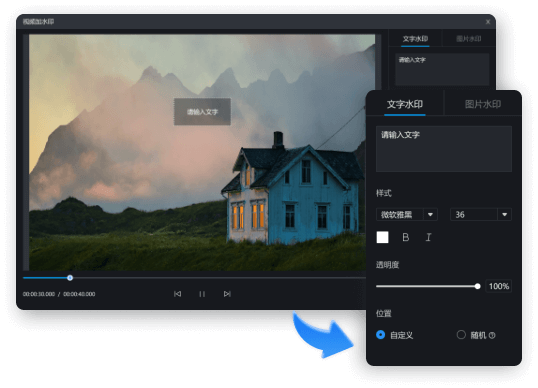
打开“迅捷屏幕录像工具”,点击下方的【水印设置】按钮。
自定义设置图片/文字水印,并在预览框中对水印的大小、位置、透明度、内容进行设置。
设置完所有的水印参数后,点击【开始录制】按钮即可。
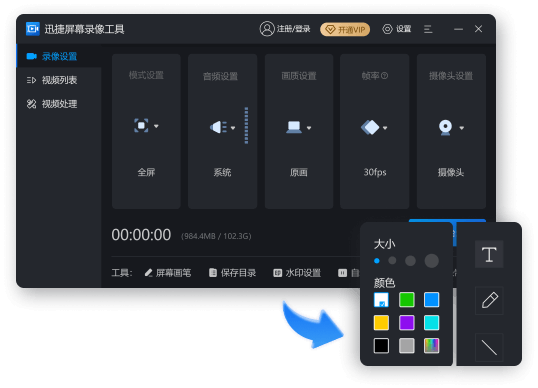
打开“迅捷屏幕录像工具”,对录制“模式”、“声源”、 “画质”和“格式”进行设置。
点击下方的“屏幕画笔”工具,可以在录制的过程中对重点内容进行标注。
设置完所有的录屏参数后,点击【开始录制】按钮即可快速录制课件视频。
